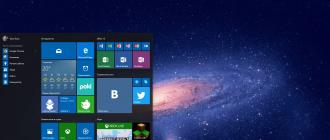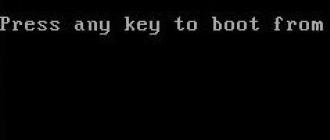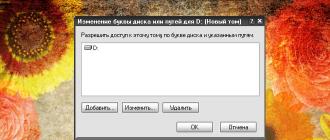হ্যালো.
অন্য দিন আমি একটি বরং অপ্রীতিকর ত্রুটির সম্মুখীন হয়েছিলাম "BOOTMGR অনুপস্থিত..." যা আমি ল্যাপটপ চালু করার সময় উপস্থিত হই (যাইহোক, ল্যাপটপে উইন্ডোজ 8 ইনস্টল করা ছিল)। আমরা ত্রুটিটি বেশ দ্রুত ঠিক করতে পেরেছি, একই সাথে একই সমস্যার ক্ষেত্রে কী করতে হবে তা বিস্তারিতভাবে দেখানোর জন্য স্ক্রীন থেকে বেশ কয়েকটি স্ক্রিনশট নিয়েছি (আমি মনে করি এক ডজন/শত জনেরও বেশি লোক এটির মুখোমুখি হবে)…
সাধারণভাবে, এই ধরনের একটি ত্রুটি বিভিন্ন কারণে প্রদর্শিত হতে পারে। কারণ: উদাহরণস্বরূপ, আপনি আপনার কম্পিউটারে অন্য হার্ড ড্রাইভ ইনস্টল করেন এবং উপযুক্ত সেটিংস করেন না; BIOS সেটিংস পুনরায় সেট করা বা পরিবর্তন করা; কম্পিউটারের অনুপযুক্ত শাটডাউন (উদাহরণস্বরূপ, হঠাৎ বিদ্যুৎ বিভ্রাটের সময়)।
যে ল্যাপটপে ত্রুটিটি উপস্থিত হয়েছিল তার সাথে নিম্নলিখিতটি ঘটেছে: গেমের সময়, এটি হিমায়িত হয়েছিল, যা ব্যবহারকারীকে রাগান্বিত করেছিল; তাদের একটু অপেক্ষা করার জন্য যথেষ্ট ধৈর্য ছিল না এবং তারা কেবল এটি নেটওয়ার্ক থেকে সংযোগ বিচ্ছিন্ন করেছিল। পরের দিন, যখন আমি ল্যাপটপ চালু করি, তখন উইন্ডোজ 8 আর বুট হবে না, একটি কালো স্ক্রীন দেখা যাচ্ছে যার ত্রুটি “BOOTMGR is...” (নীচের স্ক্রিনশট দেখুন)। আচ্ছা, তারপর ল্যাপটপ আমার দখলে...
ছবি 1. ল্যাপটপ চালু করার সময় ত্রুটি “bootmgr অনুপস্থিত cntrl+alt+del চাপুন রিস্টার্ট করুন”। কম্পিউটার শুধুমাত্র পুনরায় চালু করা যেতে পারে...
BOOTMGR ত্রুটি সংশোধন করা হচ্ছে
ল্যাপটপের কার্যকারিতা পুনরুদ্ধার করতে, আপনার হার্ড ড্রাইভে ইনস্টল করা Windows OS সংস্করণ সহ একটি বুটযোগ্য USB ফ্ল্যাশ ড্রাইভ প্রয়োজন৷ পুনরাবৃত্তি এড়াতে, আমি নিম্নলিখিত নিবন্ধগুলির লিঙ্ক প্রদান করব:
1. কিভাবে একটি বুটযোগ্য USB ফ্ল্যাশ ড্রাইভ তৈরি করতে হয় তার একটি নিবন্ধ:
2. কীভাবে BIOS-এ ফ্ল্যাশ ড্রাইভ থেকে বুটিং সক্ষম করবেন:
তারপর, আপনি যদি সফলভাবে ফ্ল্যাশ ড্রাইভ থেকে বুট করেন ( আমার উদাহরণে, উইন্ডোজ 8 ব্যবহার করা হয়, উইন্ডোজ 7 এর সাথে মেনুটি কিছুটা আলাদা হবে, তবে সবকিছু একইভাবে করা হয়) - আপনি এই ছবির মত কিছু দেখতে পাবেন (নীচের ছবি 2 দেখুন)।
ছবি 2. উইন্ডোজ 8 ইনস্টল করা শুরু হচ্ছে।
উইন্ডোজ 8 ইনস্টল করার দরকার নেই; দ্বিতীয় ধাপে, আমাদের জিজ্ঞাসা করা উচিত আমরা কী করতে চাই: হয় ওএস ইনস্টল করা চালিয়ে যান, অথবা হার্ড ড্রাইভে থাকা পুরানো ওএসটি পুনরুদ্ধার করার চেষ্টা করুন। "পুনরুদ্ধার" ফাংশন নির্বাচন করুন (স্ক্রীনের নীচের বাম কোণে, ছবি 3 দেখুন)।
ছবি 3. সিস্টেম পুনরুদ্ধার।
পরবর্তী ধাপে, "OS ডায়াগনস্টিকস" বিভাগটি নির্বাচন করুন।
ছবি 4. উইন্ডোজ 8 ডায়াগনস্টিকস।
অতিরিক্ত পরামিতি বিভাগে যান।
ছবি 5. নির্বাচন মেনু।
এখন শুধু ফাংশন নির্বাচন করুন " স্টার্টআপ মেরামত - সমস্যা সমাধান করুন যা উইন্ডোজকে বুট হতে বাধা দেয়«.
ছবি 6. OS বুট পুনরুদ্ধার করা হচ্ছে।
পরবর্তী ধাপে, আমাদের যে সিস্টেমটি পুনরুদ্ধার করতে হবে তা নির্দিষ্ট করতে বলা হয়েছে। যদি উইন্ডোজ ওএস একবচনে ডিস্কে ইনস্টল করা থাকে, তাহলে বেছে নেওয়ার মতো কিছুই থাকবে না।
ছবি 7. পুনরুদ্ধারের জন্য একটি OS নির্বাচন করা।
তবে এটি এত গুরুত্বপূর্ণ নয়, বেশিরভাগ ক্ষেত্রে, এই জাতীয় ত্রুটির সাথে এবং এই জাতীয় "পুনরুদ্ধার অপারেশন" এর পরে - কম্পিউটারটি পুনরায় চালু করার পরে, এটি কাজ করবে (বুটযোগ্য ইউএসবি ফ্ল্যাশ ড্রাইভটি সরাতে ভুলবেন না)! যাইহোক, আমার ল্যাপটপ কাজ শুরু করে, উইন্ডোজ 8 এমনভাবে লোড হয়েছিল যেন কিছুই ঘটেনি...
ছবি 8. পুনরুদ্ধারের ফলাফল...
BOOTMGR-এর আরেকটি কারণ হল ভুল ত্রুটি সমস্যা হল যে বুট করার জন্য হার্ড ড্রাইভটি ভুলভাবে নির্বাচন করা হয়েছিল (সম্ভবত BIOS সেটিংস দুর্ঘটনাক্রমে হারিয়ে গেছে)। স্বাভাবিকভাবেই, সিস্টেম, ডিস্কে বুট রেকর্ড খুঁজে না পেয়ে, আপনাকে একটি কালো পর্দায় একটি বার্তা দেয় যে "ত্রুটি, লোড করার কিছু নেই, রিবুট করতে নিম্নলিখিত বোতাম টিপুন" (তবে, এটি ইংরেজিতে প্রদর্শিত হয়)…
আপনাকে BIOS-এ যেতে হবে এবং বুট অর্ডারটি দেখতে হবে (সাধারণত BIOS মেনুতে একটি BOOT বিভাগ থাকে)। BIOS এ প্রবেশ করতে, বোতামগুলি প্রায়শই ব্যবহৃত হয় F2বা মুছে ফেলা. পিসি স্ক্রীন বুট করার সময় মনোযোগ দিন, BIOS সেটিংসে প্রবেশ করার জন্য সবসময় বোতাম থাকে।
ছবি 9. BIOS সেটিংস প্রবেশ করার বোতাম - F2।
পরবর্তীতে আমরা বুট বিভাগে আগ্রহী। নীচের স্ক্রিনশটে, প্রথম জিনিসটি একটি ফ্ল্যাশ ড্রাইভ থেকে বুট করা হয় এবং তারপরে শুধুমাত্র HDD থেকে। কিছু ক্ষেত্রে, আপনাকে প্রথমে HDD থেকে বুটিং পরিবর্তন করতে হবে (এইভাবে "BOOTMGR is ..." ত্রুটি সংশোধন করা হবে)।
ছবি 10. ল্যাপটপ বুট বিভাগ: 1) একটি ফ্ল্যাশ ড্রাইভ থেকে লোডিং প্রথমে আসে; 2) হার্ড ড্রাইভ থেকে দ্বিতীয় বুটে।
আপনি এটি দরকারী খুঁজে পেতে পারে BIOS সেটিংস রিসেট করার বিষয়ে নিবন্ধ (কখনও কখনও এটি সাহায্য করে):
পুনশ্চ
কখনও কখনও, যাইহোক, এই জাতীয় ত্রুটি ঠিক করার জন্য, আপনাকে উইন্ডোজ সম্পূর্ণরূপে পুনরায় ইনস্টল করতে হবে (এর আগে, জরুরী ফ্ল্যাশ ড্রাইভ ব্যবহার করে ডিস্কের অন্য পার্টিশনে C: ড্রাইভ থেকে সমস্ত ব্যবহারকারীর ডেটা সংরক্ষণ করার পরামর্শ দেওয়া হয়)।
আজ যে জন্য সব.সবার জন্য শুভ কামনা!
বেশিরভাগ ব্যবহারকারীই bootmgr এর একাধিকবার অনুপস্থিত ত্রুটির সম্মুখীন হয়েছেন। যখন এটি ঘটবে, উইন্ডোজ অপারেটিং সিস্টেম, লোড করার পরিবর্তে, বুটএমজিআর অনুপস্থিত পাঠ্য সহ একটি কালো পর্দা দিয়ে আপনাকে স্বাগত জানাবে পুনরায় চালু করতে ctrl+alt+del চাপুন। অনেক ব্যবহারকারী আতঙ্কিত হন এবং তাদের কম্পিউটারকে একজন প্রযুক্তিবিদের কাছে নিয়ে যান, যিনি প্রচুর অর্থের জন্য সিস্টেমটি পুনরায় ইনস্টল করার প্রস্তাব দেন বা কম্পিউটারের উপাদানগুলি মেরামতের জন্য একটি ভাল বিল ইস্যু করেন। আমরা উইন্ডোজ পুনরায় ইনস্টল না করেই সমস্যার সমাধান করার চেষ্টা করব। এবং যদি অন্য সব ব্যর্থ হয়, তাহলে আপনার একটি পরিষেবা কেন্দ্রে যাওয়া উচিত। এর ক্রম সবকিছু তাকান.
উইন্ডোজ বুট ম্যানেজার হল একটি বিশেষ অপারেটিং সিস্টেম বুট ম্যানেজার যা ক্ষুদ্রতম সিস্টেম পার্টিশনে অবস্থিত, যা ব্যবহারকারী দ্বারা দেখা বা সম্পাদনাযোগ্য নয়।
বুট ম্যানেজার অপারেটিং সিস্টেমের স্টার্টআপ শুরু থেকে শেষ পর্যন্ত নিয়ন্ত্রণ করে। এর কাজ হল গুরুত্বপূর্ণ ফাইল winload.exe চালু করা, যা উইন্ডোজ লোডিং শুরু করার জন্য দায়ী। মাইক্রোসফ্ট বিকাশকারীরা উইন্ডোজ ভিস্তা থেকে BOOTMGR ব্যবহার শুরু করে এবং নতুন সংস্করণে এটি ব্যবহার করতে থাকে।
বুটএমজিআর ত্রুটির পর্যায়টি অনুপস্থিত রিস্টার্ট করতে Сtrl+Alt+Del চাপুন
আমি উপরে বলেছি, কম্পিউটার চালু করার প্রাথমিক পর্যায়ে ত্রুটি দেখা দেয়। যদিও BIOS বিশেষ বুট ফাইল খুঁজে পায়নি। এই ক্ষেত্রে, অপারেটিং সিস্টেমটি শুরু হওয়া বন্ধ করে এবং কম্পিউটার একটি কালো পটভূমিতে একটি ত্রুটি প্রদর্শন করে BOOTMGR অনুপস্থিত "রিবুট করতে Ctrl+Alt+Del টিপুন"
প্রায়শই, কম্পিউটার একটি গুরুতর সমস্যার কারণে এই ত্রুটিটি প্রদর্শন করে এবং একটি সাধারণ রিবুট এটি ঠিক করবে না। ত্রুটি আবার প্রদর্শিত হবে.
বুট ম্যানেজার ত্রুটি প্রদর্শিত হওয়ার প্রধান কারণ।
"Windows 7-এ BOOTMGR অনুপস্থিত" ত্রুটি প্রদর্শিত হওয়ার অনেক কারণ রয়েছে। আসুন সবচেয়ে সাধারণগুলি দেখুন:
- কম্পিউটারের হার্ড ড্রাইভের সমস্যা: প্রায়শই, ডাউনলোড ফাইলটি অবস্থিত ডিস্কের এলাকায় খারাপ সেক্টরের উপস্থিতি OS লোড করতে ব্যর্থতার দিকে পরিচালিত করে;
- উইন্ডোজ 7 সিস্টেম ফাইলের ক্ষতি: ভাইরাস দ্বারা কম্পিউটার সংক্রমণ বা ভুল ব্যবহারকারীর অপারেশনের ফলে ঘটে;
- HDD-তে বুট তথ্যের ক্ষতি;
- ভুল BIOS সেটিংস: BIOS-এ হার্ড ড্রাইভ লোড করার অগ্রাধিকার হারিয়ে গেছে।
বুটএমজিআর ত্রুটি সমাধানের উপায়।
Bios সেটিংস চেক করা হচ্ছে।
আসুন আমাদের সমস্যা সমাধানের সবচেয়ে সহজ বিকল্পটি দেখি। প্রথমত, আপনাকে হার্ড ড্রাইভ বুট অর্ডার সেটিংস ভুল হয়েছে কিনা তা পরীক্ষা করতে হবে।
আসুন একটি উদাহরণ বিবেচনা করা যাক: যদি কম্পিউটারে একাধিক হার্ড ড্রাইভ ইনস্টল করা থাকে তবে অপারেটিং সিস্টেমটি তাদের মধ্যে একটিতে অবস্থিত। এমন সময় আছে যখন BIOS সেটিংস হারিয়ে যায় এবং সিস্টেম বুট করার জন্য ব্যবহার করা ডিস্কের ক্রম পরিবর্তন হয়। একটি OS ছাড়া একটি ডিস্ক প্রথম তালিকাভুক্ত করা হলে, সিস্টেম বুটলোডার ক্ষতিগ্রস্ত বা অনুপস্থিত মনে করবে. এই কারণে, একটি ত্রুটি অবিলম্বে প্রদর্শিত হবে।
এই বিকল্পটি বাদ দেওয়ার জন্য, মাদারবোর্ড BIOS-এ যান (আপনি Del, F2 বা অন্যান্য সংমিশ্রণ টিপে প্রবেশ করতে পারেন)। যদি স্ট্যান্ডার্ড কীগুলি উপযুক্ত না হয় তবে আপনি অপারেটিং ম্যানুয়ালটিতে কোন বোতামগুলি টিপতে হবে তা দেখতে পারেন।
BIOS এ প্রবেশ করার পরে, "BOOT" বিভাগটি সন্ধান করুন 
খোলা উইন্ডোতে, হার্ড ড্রাইভের জন্য সঠিক বুট অর্ডার সেট করুন। অপারেটিং সিস্টেমটি যে ডিস্কে আপনাকে ইনস্টল করতে হবে তা হল প্রথম জিনিসটি। সিস্টেম ইউনিটে একটি বুটযোগ্য USB ফ্ল্যাশ ড্রাইভ ঢোকানো হয়েছে কিনা তাও পরীক্ষা করুন। যদি থাকে তবে সরিয়ে ফেলুন।
আমরা উইন্ডোজ রিকভারি টুল ব্যবহার করি।
যদি, BIOS সেটিংস চেক করার পরে, আমরা আমাদের সমস্যার সমাধান করতে না পারি, তাহলে আমরা উইন্ডোজ 7 পুনরুদ্ধার সরঞ্জামটি ডাউনলোড করার চেষ্টা করি। এটি করার জন্য, কম্পিউটারের পাওয়ার বোতাম টিপানোর পরে এবং bootmgr অনুপস্থিত ত্রুটি প্রদর্শিত হওয়ার আগে, F8 বোতাম টিপুন। অতিরিক্ত উইন্ডোজ সেটিংস লোড করতে।
সবকিছু সঠিকভাবে সম্পন্ন হলে, সিস্টেম স্টার্টআপ বিকল্পগুলির সাথে একটি উইন্ডো লোড হওয়া উচিত।

আমরা "উইন্ডোজ সমস্যা সমাধান" আইটেমটিতে আগ্রহী। "এন্টার" কী টিপানোর পরে, একটি বিশেষ ইউটিলিটি ত্রুটিগুলি অনুসন্ধান করবে এবং সম্ভবত আমাদের সমস্যার সমাধান করবে।
গুরুত্বপূর্ণ ! এমন অনেক সময় হতে পারে যখন অ্যাডভান্সড অপশন মেনুতে একটি ট্রাবলশুট আপনার পিসি বিকল্প নেই। এটি বুট এলাকার গুরুতর ক্ষতির কারণে বা বুট রেকর্ডের সমস্যার কারণে ঘটে।
তদনুসারে, এই পদ্ধতিটি আপনার এবং আমার পক্ষে উপযুক্ত হবে না, তাই আমরা অন্যান্য বিকল্পগুলিতে চলে যাই।
আমরা Windows 7 এর সাথে একটি বুট ডিস্ক বা ফ্ল্যাশ ড্রাইভ ব্যবহার করে সমস্যার সমাধান করি।
আপনার বিদ্যমান বুটযোগ্য USB ফ্ল্যাশ ড্রাইভ ব্যবহার করে, আপনি অন্তর্নির্মিত সমস্যা সমাধানের সরঞ্জামগুলি ব্যবহার করে সহজেই উইন্ডোজ বুটলোডার পুনরুদ্ধার করতে পারেন।
বুটযোগ্য মিডিয়া থেকে অপারেটিং সিস্টেম বুট করার জন্য, আপনাকে BIOS-এ যেতে হবে। "বুট" বিভাগে, তালিকায় প্রথমে ডিভিডি ড্রাইভ থেকে বুটিং সেট করুন।
সিস্টেম রিকভারি অপশন উইন্ডো খুলবে।

আমাদের "স্টার্টআপ রিকভারি" আইটেমে যেতে হবে। এর পরে, সিস্টেমটি সমস্যাগুলির জন্য অনুসন্ধান করবে এবং সেগুলি সমাধান করার এবং কম্পিউটার পুনরায় চালু করার প্রস্তাব দেবে।
বিঃদ্রঃ! আপনার কম্পিউটার পুনরায় চালু করার পরে, বুটযোগ্য মিডিয়া মুছে ফেলতে ভুলবেন না। অন্যথায়, সিস্টেমটি আবার এটি থেকে বুট করা শুরু করবে।
কমান্ড লাইন ব্যবহার করে BOOTMGR পুনরুদ্ধার করা হচ্ছে।
এই পদ্ধতিতে ক্রিয়াগুলির শুরুটি আগেরগুলির মতোই, তবে এখন "পুনরুদ্ধার বিকল্প" উইন্ডোতে আপনাকে "" আইটেমটি খুলতে হবে। এটি একেবারে নীচে অবস্থিত।
কমান্ড লাইন চালু করার পরে, আসুন উইন্ডোজ বুট ম্যানেজার ফাইল ধারণ করা ছোট সিস্টেম পার্টিশনটি পুনরুদ্ধার করার চেষ্টা করি।
এটি করতে, "ডিস্কপার্ট" কমান্ডটি প্রবেশ করান এবং "এন্টার" টিপুন
এর পরে, আমরা "তালিকা ভলিউম" লিখি এবং দেখি সবচেয়ে ছোট পার্টিশনে কোন অক্ষর বরাদ্দ করা হয়েছে (পার্টিশনের আকার প্রায় 100 এমবি), সেইসাথে আমাদের বুট ডিস্কে কোন অক্ষর বরাদ্দ করা হয়েছে। 
তারপরে, "exit" টাইপ করে "diskpart" মেনু থেকে প্রস্থান করুন। পরবর্তী ধাপ হল আমাদের বুট ডিস্ক খুলতে হবে। আমরা "M:" বা অন্য একটি চিঠি লিখি, যার উপর নির্ভর করে একটি ডিস্কে বরাদ্দ করা হয়েছে।
তারপর আমরা কপি bootmgr C:\ কমান্ড লিখি। এইভাবে আমরা বুট ফাইলটিকে সিস্টেম ডিস্কে কপি করব। সমস্যার সমাধান হওয়া উচিত।
ত্রুটির জন্য হার্ড ড্রাইভ পরীক্ষা করা হচ্ছে।
যদি উপরে বর্ণিত পদ্ধতিগুলি ব্যবহার করে সমস্যাটি সমাধান করা না যায় তবে আপনাকে ত্রুটিগুলির জন্য হার্ড ড্রাইভটি পরীক্ষা করতে হবে। চেক বিভিন্ন উপায়ে বাহিত হতে পারে. আপনার হাতে অন্য কম্পিউটার থাকলে, বুটযোগ্য নয় এমন সিস্টেমের সাথে হার্ড ড্রাইভটি আনহুক করুন এবং এটিকে কাজের কম্পিউটারের সাথে সংযুক্ত করুন। এর পরে, ভিক্টোরিয়া প্রোগ্রাম চালু করুন এবং ত্রুটিগুলির জন্য ডিস্কটি পরীক্ষা করুন। আপনি নিবন্ধে ভিক্টোরিয়া প্রোগ্রাম কীভাবে কাজ করে তা পড়তে পারেন -
যে কোনও নবীন পিসি ব্যবহারকারী অনিবার্যভাবে অন্তত একবার নিজেকে এমন পরিস্থিতিতে খুঁজে পেয়েছিলেন যেখানে কম্পিউটারটি হতাশভাবে হিমায়িত হয়েছিল এবং আরও কাজ করতে অস্বীকার করেছিল। এই ক্ষেত্রে প্রয়োজনীয় সমস্ত নির্দেশাবলী আপনার মনের মধ্যে দিয়ে যাওয়ার পরে এবং "চায়ের পাত্র" এর মতো অনুভব করে আপনি গাড়িটিকে "পুনর্জীবিত" করার চেষ্টা করতে পারেন। যদি আপনার কম্পিউটার বিজ্ঞানের শিক্ষক আপনাকে বোঝাতে সক্ষম হন যে পাওয়ার সাপ্লাইতে অবস্থিত বোতামটি ব্যবহার করে যান্ত্রিকভাবে কম্পিউটারটি বন্ধ করা ভাল নয়, তবে আপনার যাদু কী সমন্বয় চেষ্টা করা উচিত - Ctrl + Alt + Del।
ধারণা করা হয় যে এই সংমিশ্রণটি অবিলম্বে উইন্ডোজ সিস্টেম টাস্ক ম্যানেজারকে কল করবে এবং সেখান থেকে মেশিনটি পুনরায় বুট করা বা বন্ধ করা কঠিন হবে না। কখনও কখনও এটি সত্যিই সাহায্য করে, কিন্তু বেশিরভাগ সময় এটি করে না। উদাহরণস্বরূপ, সমস্ত আধুনিক গেমগুলি সাধারণত বেশ স্থিরভাবে কাজ করে, তবে যদি সেগুলি হিমায়িত হয়ে যায়, তবে এই জাতীয় সহজ পদ্ধতি ব্যবহার করে কম্পিউটার পুনরায় চালু করা যাবে না। যখন স্ট্যান্ডার্ড বিকল্পগুলি সাহায্য করে না - Alt + F4 ; Ctrl + Alt + Del , তারপর ব্যবহারকারী শুধুমাত্র তার মুষ্টি দিয়ে ছোট এবং অসুবিধাজনক রিবুট বোতামটি আঘাত করতে পারে। এই ক্রিয়াটি পুরো সিস্টেমকে ব্যাপকভাবে অসন্তুষ্ট করতে পারে। এটি ঘটতে পারে যে রিবুট করার পরে পিসি অপারেটিং সিস্টেমটিকে "দেখতে" অস্বীকার করে, যা এটি পুনরায় ইনস্টল করার হুমকি দেয়।
জনপ্রিয় বিশ্বাসের বিপরীতে, উইন্ডোজ ইনস্টল করা এত জটিল প্রক্রিয়া নয়, এমনকি একজন শিক্ষানবিস পর্যন্ত অ্যাক্সেসযোগ্য। আপনাকে যা করতে হবে তা হল ইনস্টলেশন ডিস্ক সন্নিবেশ করান, লাইসেন্সিং প্রয়োজনীয়তাগুলির সাথে সম্মত হন এবং তারপর সিস্টেমটি স্বয়ংক্রিয়ভাবে সবকিছু করবে। এটি শুধুমাত্র হারিয়ে যাওয়া ফাইলগুলির জন্য একটি করুণার বিষয় হবে, কারণ পুরানো অপারেটিং সিস্টেমের অধীনে থেকে সবকিছু বের করা যায় না।
যাদুকর কীবোর্ড শর্টকাট Ctrl + Alt + Del ব্যবহার করে অন্য, আরও বিদেশী ক্ষেত্রে প্রয়োজন হতে পারে। যে কোনও ইন্টারনেট ব্যবহারকারী সমস্ত ধরণের ভাইরাস থেকে অনাক্রম্য নয় - পরিষেবাটি ব্যবহারের প্রথম মাসেই সবাই এটি সম্পর্কে নিশ্চিত। একই সময়ে, প্রাপ্তবয়স্কদের জন্য সন্দেহজনক সাইটগুলিতে আরোহণ করা মোটেই প্রয়োজনীয় নয় - আপনি যে কোনও জায়গায় ভাইরাসটি ধরতে পারেন। ফলাফল নিম্নলিখিত পরিস্থিতি: আমি জেগে উঠলাম, কম্পিউটার চালু করলাম, এবং পর্দায় একটি পর্নোগ্রাফিক ব্যানার ছিল। স্বাভাবিকভাবেই, আপনি এটি বন্ধ করতে সক্ষম হবেন না। আক্রমণকারীরা তাদের দাবি করতে ব্যর্থ হবে না - নম্বরে একটি এসএমএস পাঠান, এবং আরও অনেক কিছু।
এইরকম পরিস্থিতিতে, "চায়ের পাত্রের" প্রথম প্রবৃত্তি হবে সিনিয়র কমরেডদের পরামর্শ নেওয়া যাদের এই পরিস্থিতি সমাধানের অভিজ্ঞতা রয়েছে। যেহেতু আপনার পরিচিত কারো পরামর্শ নেওয়া সবসময় সুবিধাজনক নয়, তাই শুধুমাত্র একটি বিকল্প বাকি আছে - ইন্টারনেটে তথ্য খোঁজার জন্য। শুধু একটি ছোট সমস্যা আছে - ক্ষতিকারক ব্যানারটি স্ক্রিনের ঠিক মাঝখানে ঝুলে আছে এবং এক্সপ্লোরার চালু করার জন্য আইকনটিকে কভার করে।
যদি "সমস্ত প্রোগ্রাম" ট্যাবে START মেনুতে কোনো লঞ্চ আইকন না থাকে, তাহলে আপনাকে যা করতে হবে তা হল Ctrl + Alt + Del সমন্বয়টি ব্যবহার করুন। সেখানে, উইন্ডোজ টাস্ক ম্যানেজারে, মেনুতে একটি খুব দরকারী কমান্ড রয়েছে: ফাইল--> নতুন টাস্ক (চালান...). এই মেনু থেকে আপনি ইন্টারনেট সহ যেকোনো কম্পিউটার রিসোর্স অ্যাক্সেস করতে পারবেন।
আপনার যদি হতাশভাবে হিমায়িত প্রোগ্রামটি বন্ধ করার প্রয়োজন হয়, তবে কম্পিউটারটি পুনরায় চালু করার বিশেষ প্রয়োজন নেই, তবে আপনি এই পরিচিত সংমিশ্রণটিও ব্যবহার করতে পারেন - Ctrl + Alt + Del। এবং ট্যাবে প্রসেসআপনার প্রক্রিয়া খুঁজুন এবং এটি হত্যা করতে del টিপুন। যে মেনুটি খোলে, সেখানে একটি কমান্ড রয়েছে যা আপনাকে জোরপূর্বক যেকোনো প্রক্রিয়া বন্ধ করতে দেয়। আপনার কেবল মনে রাখা উচিত যে সমস্ত প্রক্রিয়াগুলি সরানো যাবে না, যেহেতু তাদের মধ্যে কিছু (সিস্টেমগুলি) ব্যর্থতার দিকে নিয়ে যাবে এবং পুনরায় বুট করবে। আপনার এই পদ্ধতিটি প্রায়শই ব্যবহার করা উচিত নয় এবং এটি নতুনদের জন্য উপযুক্ত নয় - কিছু সিস্টেম প্রক্রিয়া অক্ষম করার ঝুঁকি রয়েছে।
Ctrl + Alt + Del কীগুলির প্রধান ব্যবহার সিস্টেম রিবুট করা হয়েছে এবং হবে। প্রকৃতপক্ষে, কেন একটি নির্দিষ্ট প্রক্রিয়া বন্ধ করার চেষ্টা করুন যখন আপনি দ্রুত এবং অনায়াসে কম্পিউটারকে এই কাজটি সম্পাদন করতে দিতে পারেন। যদি রিবুটটি যান্ত্রিকভাবে এবং সফ্টওয়্যার দ্বারা সঞ্চালিত হয়, তবে পরবর্তী স্টার্টআপের সময় কোনও সমস্যা হবে না। এবং যদি একটি যান্ত্রিক পুনঃসূচনা এখনও প্রয়োজন হয় এবং সিস্টেমের পরামিতিগুলি হারিয়ে যায় (যা খুব কমই ঘটে), আপনি সিস্টেম পুনরুদ্ধার ফাংশন ব্যবহার করে সর্বদা উইন্ডোজকে তার আগের অবস্থায় ফিরিয়ে দিতে পারেন।
হ্যালো! আমি এখন কিভাবে ত্রুটি দূর করতে হবে তা নিয়ে কথা বলব উইন্ডোজ 7. এই ত্রুটিটি কিছুটা অনুরূপ যা আমি ইতিমধ্যে লিখেছি। কিন্তু এই ক্ষেত্রে, সংঘটিত হওয়ার কারণ এবং BOOTMGR দিয়ে সমস্যা সমাধানের উপায় কিছুটা আলাদা।
সুতরাং, আপনি কম্পিউটার চালু করুন, এবং সাদা লেখা সহ একটি কালো উইন্ডো রয়েছে যা দেখতে এইরকম:
পুনরায় চালু করতে Ctrl+Alt+Del টিপুন
অথবা এটিও হতে পারে:
LOADMGR সংকুচিত হয়
পুনরায় চালু করতে Ctrl+Alt+Del টিপুন
ঠিক আছে, আমরা সিদ্ধান্ত নেব কী করতে হবে। আপনি যদি Ctrl+Alt+Del চাপেন, কম্পিউটারটি কেবল রিবুট হবে এবং এই ত্রুটিটি আবার প্রদর্শিত হবে। আসুন প্রথমে জেনে নেওয়া যাক কী কী কারণে এই সমস্যা হতে পারে।
BOOTMGR সংকুচিত হওয়ার কারণ
এটি সাধারণত সিস্টেম ড্রাইভে স্থান বাঁচাতে ডেটা কম্প্রেশন ফাংশন সক্রিয় করার মাধ্যমে ঘটে, সাধারণত ড্রাইভ সি। এখন, আপনি যদি সিস্টেম ড্রাইভ সি এর বৈশিষ্ট্যগুলির বিপরীতে বাক্সটি চেক করেন তবে আপনি খুব সহজেই ত্রুটিটি ধরতে পারেন। এটা কখনো করবেন না।

আপনার হার্ড ড্রাইভে সমস্যা থাকলে এই ত্রুটিটিও দেখা দিতে পারে। যদিও হার্ড ড্রাইভের সাথে সমস্যা থাকলে, যে কোনও কিছু পপ আপ করতে পারে :)।
BOOTMGR সংকুচিত প্রদর্শিত হয়. কি করো?
আমাদের উইন্ডোজ 7 এর সাথে একটি ইনস্টলেশন ডিস্ক দরকার। আপনার যদি এখনও একটি না থাকে তবে আপনাকে একটি তৈরি করতে হবে; আমি নিবন্ধে এই জাতীয় ডিস্ক কীভাবে তৈরি করতে হয় সে সম্পর্কে বিস্তারিত লিখেছি।
আসুন ডিস্ক থেকে বুট করার চেষ্টা করি। ড্রাইভে ডিস্ক ঢোকান এবং কম্পিউটার পুনরায় চালু করুন। যদি বার্তাটি উপস্থিত হয়:
CD/DVD থেকে বুট করতে যেকোনো কী টিপুন
তারপর যেকোনো কী চাপুন এবং চালিয়ে যান। এবং যদি ত্রুটিটি আবার প্রদর্শিত হয়, তাহলে আপনাকে আবার ডিস্ক থেকে বুট করতে হবে।
আমরা অপেক্ষা করি যতক্ষণ না একটি পছন্দের ভাষা সহ একটি উইন্ডো পর্দায় উপস্থিত হয়। "পরবর্তী" ক্লিক করুন।
একটি উইন্ডো আসবে যেখানে আমরা ক্লিক করব।


আইটেমটিতে ক্লিক করে কমান্ড লাইনটি চালু করুন।

একটি কালো উইন্ডো খুলবে, যেখানে প্রথমে (মনোযোগ!) ইংরেজিতে লিখুন:
এবং "এন্টার" টিপুন।
এর পরে, কমান্ড লাইনটি এইরকম হওয়া উচিত:

তারপরে, আমরা একে একে কমান্ড লিখি (একটি কমান্ড এবং "এন্টার" টিপুন):
bootrec/fixmbr
বুট্রেক/ফিক্সবুট
যদি নিশ্চিতকরণের প্রয়োজন হয়, তাহলে ইংরেজি Y এবং "Enter" লিখুন।
চল যাই "আমার কম্পিউটার"এবং সিস্টেম ড্রাইভ সি-তে ডান-ক্লিক করুন। "বৈশিষ্ট্য" নির্বাচন করুন। প্রদর্শিত উইন্ডোতে, আইটেমটি আনচেক করুন (যদি এটি ইনস্টল করা থাকে) "স্থান বাঁচাতে এই ডিস্কটি সংকুচিত করুন"(প্রবন্ধের শুরুতে একটি স্ক্রিনশট আছে)। "প্রয়োগ করুন" এ ক্লিক করুন।
এখন আপনি জানেন কিভাবে Windows 7-এ “BOOTMGR is কম্প্রেসড” ত্রুটির সাথে সমস্যার সমাধান করতে হয়। আমি আশা করি আপনার জন্য সবকিছু কার্যকর হয়েছে। শুভকামনা!
এছাড়াও সাইটে:
ত্রুটি BOOTMGR উইন্ডোজ 7 এ সংকুচিত হয়েছে। আমার কি করা উচিত?আপডেট করা হয়েছে: জানুয়ারী 10, 2013 দ্বারা: অ্যাডমিন
আপনি যখন একটি উইন্ডোজ কম্পিউটারের কাছে যান, আপনাকে প্রথমে লগ ইন করতে Ctrl-Alt-Del কী সমন্বয় টিপুন। এটি একটি নিরাপত্তা বৈশিষ্ট্য যা আপনার কম্পিউটারকে সুরক্ষিত রাখতে সাহায্য করে
নির্দিষ্ট ধরনের আক্রমণ থেকে। এই পদক্ষেপটি অবশ্যই Windows NT, 2000, XP, 2003, 2008, Vista এবং 7 চালিত মেশিনগুলিতে সম্পাদন করতে হবে
কিভাবে করবেন:
একটি সংক্ষিপ্ত পোস্ট - একটি প্রতারণার শীট। প্রায়শই, ক্লায়েন্ট পিসি বা ল্যাপটপ সেট আপ করার সময়, আপনি স্বয়ংক্রিয় লগইন সক্ষম করার অনুরোধের সম্মুখীন হন। এই সমস্যাটি সর্বদা দলের সহায়তায় সমাধান করা হয়েছিল ব্যবহারকারীর পাসওয়ার্ড নিয়ন্ত্রণ করুন2এবং তারপর ব্যবহারকারী অ্যাকাউন্ট সেটিংসে একটি ডিফল্ট ব্যবহারকারী নির্বাচন করুন। উইন্ডোজের সর্বশেষ সংস্করণগুলিতে, অনেক ব্যবহারকারী এই ইউটিলিটি শুরু না হওয়ার সমস্যার সম্মুখীন হন। সমস্যাটি খুব সহজভাবে সমাধান করা যেতে পারে, বা বরং এখানে কোন সমস্যা নেই। এই কমান্ডটি "অনুসন্ধান প্রোগ্রাম এবং ফাইল" ক্ষেত্রে প্রবেশ করা উচিত নয়, তবে প্রথমে ক্ষেত্রের মধ্যে cmd প্রবেশ করে এই ক্ষেত্র থেকে একটি কমান্ড শেল চালু করুন, এবং শুধুমাত্র তারপর নিয়ন্ত্রণ userpasswords2 কমান্ড। আরেকটি উপায় হল কমান্ড প্রবেশ করানো netplwiz, কিন্তু ইতিমধ্যে প্রোগ্রাম এবং ফাইল অনুসন্ধান ক্ষেত্রে, যা ব্যবহারকারী অ্যাকাউন্ট নিয়ন্ত্রণ চালু করবে
Windows XP এর জন্য, এই পদক্ষেপগুলি অনুসরণ করুন:
- প্রশাসক হিসাবে লগ ইন করুন.
- তালিকাতে শুরু করুনবাছাইকৃত জিনিস কন্ট্রোল প্যানেলএবং ডাবল ক্লিক করুন ব্যবহারকারীর অ্যাকাউন্ট.
- বোতামে ক্লিক করুন ব্যবহারকারী লগইন পরিবর্তন.
- কীবোর্ড শর্টকাট CTRL + ALT + DELETE ক্রম নিষ্ক্রিয় করার বিকল্পটি নির্বাচন করুন স্বাগত পর্দা ব্যবহার করুন .
- বোতামে ক্লিক করুন শুরু করুন, বাছাইকৃত জিনিস এক্সিকিউট, প্রবেশ করান Userpasswords2 কমান্ড নিয়ন্ত্রণ করুনএবং ENTER টিপুন।
বিঃদ্রঃনিম্নলিখিত ডায়ালগ বক্স প্রদর্শিত হতে পারে:
ব্যবহারকারীর অ্যাকাউন্ট খুলতে আপনাকে অবশ্যই এই কম্পিউটারে প্রশাসক গোষ্ঠীর সদস্য হতে হবে৷ একজন ব্যবহারকারী হিসাবে লগ ইন করুন এবং এই অ্যাকাউন্টটি প্রশাসক গোষ্ঠীর সদস্য নয়৷
এই অবস্থায়, আপনাকে অবশ্যই ব্যবহারকারীর নাম এবং পাসওয়ার্ড লিখতে হবে যখন সিস্টেম আপনাকে কম্পিউটার প্রশাসকের ব্যবহারকারীর নাম এবং পাসওয়ার্ড ডায়ালগ বক্সে প্রবেশ করতে অনুরোধ করে। - ট্যাব খুলুন উপরন্তু..
- অধ্যায়ে নিরাপদ লগইনআনচেক নির্বাচন করুন
- বোতামে ক্লিক করুন শুরু করুন, কমান্ড লিখুন নিয়ন্ত্রণ ব্যবহারকারী পাসওয়ার্ড 2মাঠে অনুসন্ধানএবং ENTER টিপুন।
বিঃদ্রঃযখন সিস্টেম আপনাকে কম্পিউটার প্রশাসকের ব্যবহারকারীর নাম এবং পাসওয়ার্ড ডায়ালগ বক্সে প্রবেশ করতে অনুরোধ করে তখন আপনাকে অবশ্যই আপনার ব্যবহারকারীর নাম এবং পাসওয়ার্ড লিখতে হবে। - ট্যাব খুলুন উপরন্তু..
- অধ্যায়ে নিরাপদ লগইনআনচেক নির্বাচন করুন Ctrl + Alt + Delete চাপতে হবেআপনি যদি CTRL + ALT + DELETE ক্রম নিষ্ক্রিয় করতে চান।